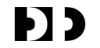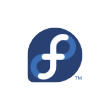Laufzeiten und Produktionsbetrieb von Linux-Distributionen

Mein Kommentar zur Episode Newsupdate 07/23 vom Focus on: Linux-Podcast ist etwas länger geworden, aus diesem Grund habe ich das in einen Blogartikel verpackt.
Prima Episode. Leider muss ich ein wenig Erbsen zählen.
Eine Distribution wird nicht über die komplette Laufzeit (im Podcast war die Sprache von zehn Jahren) produktiv eingesetzt.
Wenn wir uns mal einen mittelprächtig konservativen Ansatz anschauen, dann beginnt man mit dem Testen einer Linuxdistribution ein halbes Jahr nach dem Erscheinen.
Man bringt erste Workloads (Development- und Test-Systeme) darauf, wenn das gut läuft, folgt irgendwann die Abnahmeumgebung und zum Schluss die Produktion. Wenn es gut läuft, sind wir ein Jahr nach dem Erscheinen der Distribution produktiv. Ich habe deutlich progressivere Vorgehensweisen in meiner Berufslaufbahn erlebt, aber deutlich konservativere.
Das oben genannte ist im übrigen der Grund, weshalb es Distributionen mit kurzer Supportzeit gar nicht erst in viele Unternehmen schaffen.
Weil wir Warmduscher sind, wollen wir wenigstens ein Jahr Support übrig haben, wenn wir auf ein neues Release gehen, das bedeutet insbesondere, dass wir 18 Monate vor Supportende mit dem Testen beginnen und das Nachfolgrelease muss dann wenigstens ein halbes Jahr alt sein. Wir können so immer noch zurück, wenn in der Produktion etwas schieflaufen sollte.
In Summe bedeutet das, dass nur acht von zehn Jahren produktiv genutzt werden.
Daten von endoflife.date:
Beispiel Red Hat Enterprise Linux (RHEL):
- RHEL 7 erscheint Dezember 2013, Laufzeit bis Juni 2024
- Wir testen ab Juni 2014
- Produktion ab Dezember 2014
- Testen Nachfolgerelease ab Dezember 2022
- Produktion auf dem Nachfolgerelease ab Juni 2023
Wenn wir den Sprung auf RHEL 9 wagen, dann sind wir wieder rund 7,5 Jahre dabei. Glücklicherweise ist RHEL 9 genau passend erschienen. Zufall?
Das gleiche Verfahren mit RHEL 6:
- RHEL 6 erscheint November 2010, Laufzeit bis November 2020
- Produktion ab November 2011
- Testen Nachfolgerelease ab Mai 2019
- Produktion auf dem Nachfolgerelease ab November 2019
Mai 2019 ist zu früh für RHEL 8, das heisst, wir müssen im November 2019 auf RHEL 7 migrieren und hätten dann nur 4,5 Jahre Laufzeit (bis Juni 2024).
Wenn man sich das einmal so anschaut, ist es nicht mehr "Zehn Jahre Laufzeit müssen für alle reichen ...".